在如今移动互联网时代,台式机也需要与热点进行连接,以便实现更便捷的网络访问和数据传输,而在Windows 10操作系统中,开启移动热点功能可以让台式机成为一个独立的无线网络分享器,方便其他设备连接共享网络。如何连接热点和开启移动热点呢?接下来我们将详细介绍台式机连接热点的步骤和Win10台式机开启移动热点的操作方法。
win10台式机如何开启移动热点
步骤如下:
1.台式机要开热点,首先必须连接了网线,而且还要有无线网卡

2.有线网络连接上了,我们打开开始图标
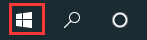
3.在开始菜单,找到设置
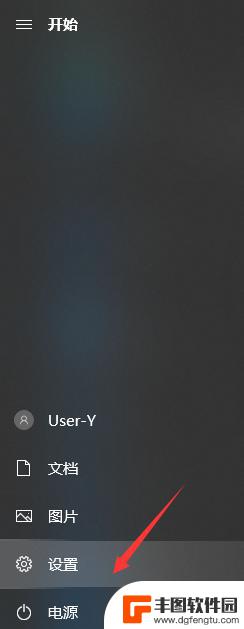
4.找到“网络和Internet”,打开它
5.在左边找到“移动热点”选项,选中它
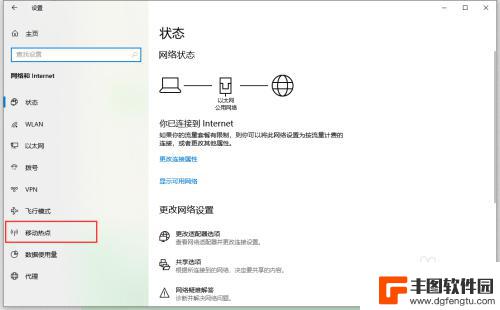
6.将“与其他设备共享我的Internet连接”开启
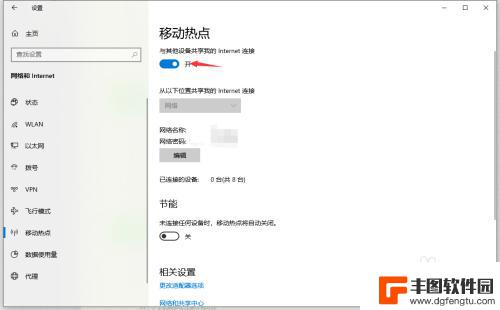
7.还可以自行编辑热点的信息
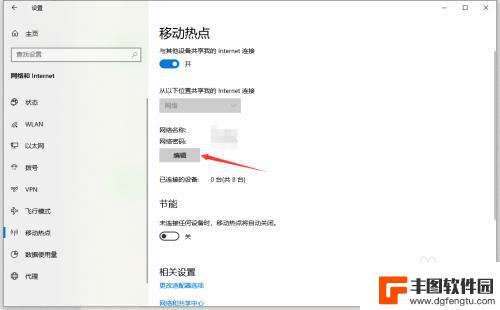
8.设置网络名称和网络密码,点击保存即可
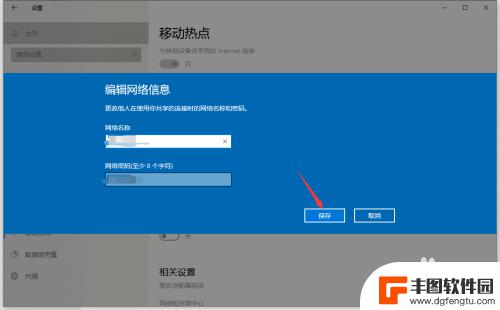
9.这时,我们在右下角打开网络图标。可以看到热点已经处于开启状态了

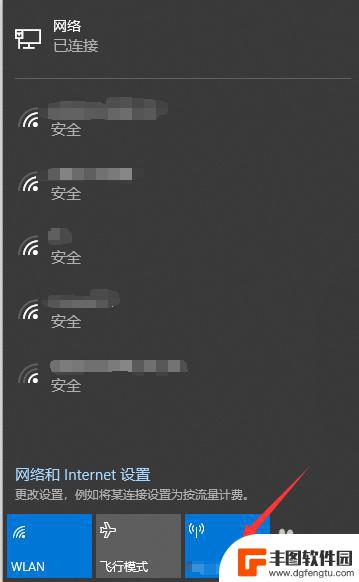
10.用我们的手机连接这个热点看看吧,是不是很开心呢
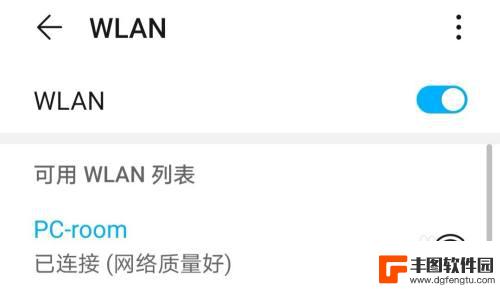
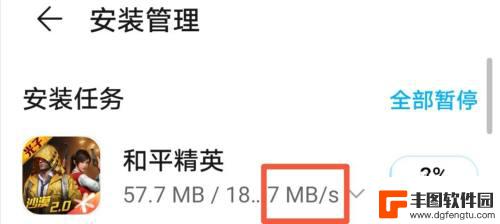
以上就是台式机如何连接热点的全部内容,如果有不清楚的用户可以参考小编的步骤进行操作,希望对大家有所帮助。
相关教程
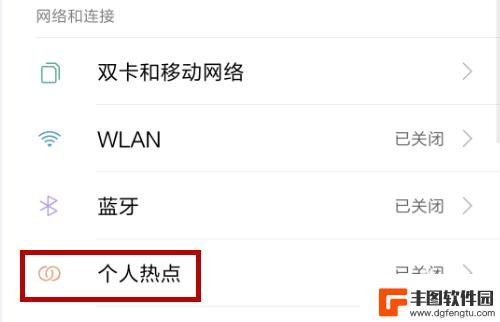
台式电脑连手机热点怎么连接 台式电脑如何使用手机热点上网
台式电脑连手机热点怎么连接,在如今的数字化时代,台式电脑的使用已经成为我们生活中不可或缺的一部分,有时候我们可能会遇到没有Wi-Fi信号的情况,这时候该如何让台式电脑上网呢?幸...
2023-10-16 09:41:37
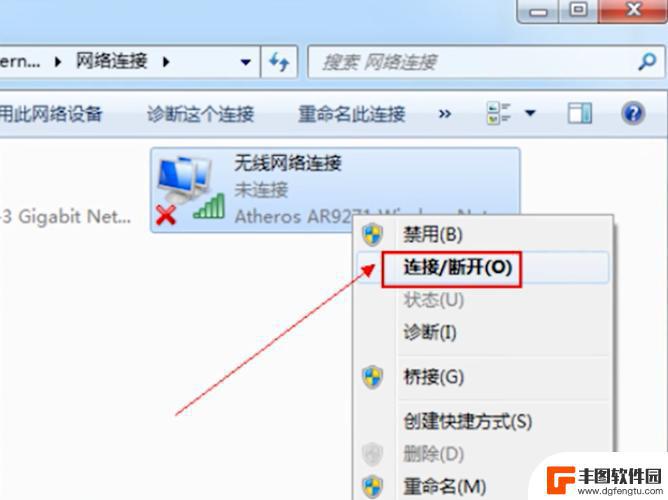
台式电脑可以连手机热点 手机热点连接台式电脑上网方法
在现代社会随着科技的不断进步,人们对于上网的需求也越来越高,而手机热点作为一种便捷的上网方式,受到了广大用户的青睐。但是对于一些需要大屏幕操作的任务来说,手机的屏幕显然无法满足...
2024-01-20 15:23:19
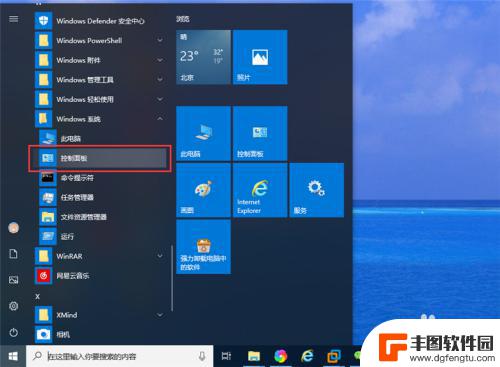
笔记本电脑连接不上手机热点怎么办 电脑找不到手机热点怎么办
随着移动互联网的普及,手机热点已成为人们上网的主要方式之一,有时候我们会遇到笔记本电脑连接不上手机热点的情况,这给我们的上网体验带来了一定的困扰。当电脑找不到手机热点时,我们应...
2024-07-09 09:25:08
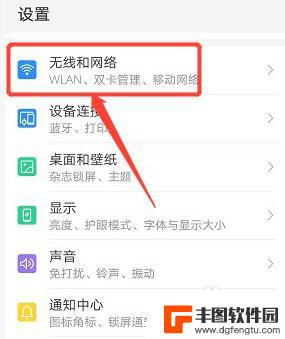
华为手机如何连接热点上网 华为手机无法连接热点怎么办
华为手机如何连接热点上网,近年来,随着智能手机的普及,人们越来越习惯于使用移动热点在不同场景下进行上网,而作为手机制造商中的佼佼者之一,华为手机在连接热点上网方面也有着不错的表...
2023-09-25 11:38:39
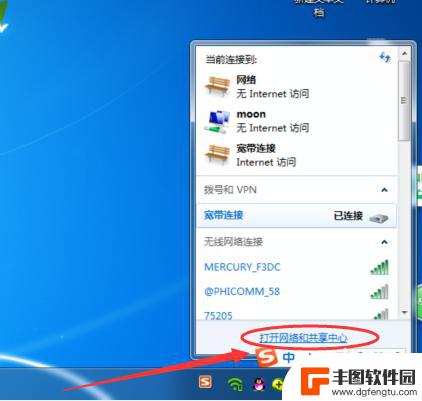
电脑连不上手机热点怎么弄 手机开启热点但电脑无法连接怎么办
当我们想要用电脑连接手机的热点上网时,有时候会遇到手机开启热点但电脑无法连接的情况,这时候我们需要检查一下网络设置、密码输入是否正确,或者尝试重启手机和电脑来解决问题。如果问题...
2024-05-23 13:19:23
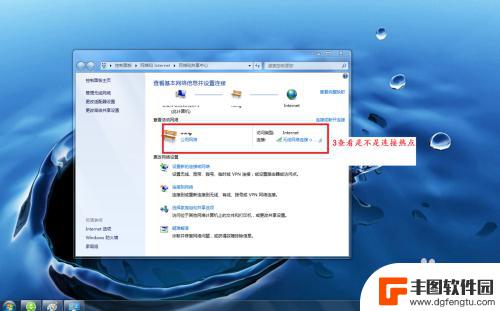
手机开热点电脑连不上怎么办 手机开热点电脑无法连接怎么办
当我们需要使用手机开启热点来为电脑提供网络连接时,却发现电脑无法连接,这时候我们应该如何应对呢?手机开热点电脑连不上可能是由于多种原因引起的,比如网络设置问题、信号不稳定等,在...
2024-07-03 16:44:14

vivo手机字体怎样调回正常 vivo手机如何恢复系统默认字体设置
在使用vivo手机时,有时候我们可能会不小心调整了字体设置,导致手机字体显示异常或不符合个人喜好,如果你想要将vivo手机的字体调回正常,或者恢复系统默认的字体设置,其实只需要...
2024-09-19 17:37:54

0ppo手机怎么设置5g OPPO手机如何开启5G网络模式
现5G技术已经成为了手机行业的热门话题,越来越多的手机品牌开始推出支持5G网络的手机,作为一家知名的手机品牌,OPPO也不例外。对于想要体验5G网络速度的用户来说,如何在OPP...
2024-09-19 16:14:40
小编精选
vivo手机字体怎样调回正常 vivo手机如何恢复系统默认字体设置
2024-09-19 17:37:54oppo手机管家悬浮窗怎么关闭 OPPO手机悬浮窗怎么关闭
2024-09-19 15:32:00京东手机发票怎么选 京东发票选择明细还是种类更好
2024-09-19 14:27:03手机上如何制作柱状图 手机WPS表格怎么画柱状图
2024-09-19 12:14:19苹果手机如何拍照转换成pdf 苹果手机照片怎么导出为PDF格式
2024-09-19 11:40:11安桌手机怎么测试 如何测试安卓手机性能
2024-09-19 10:24:13手机照相机黑屏是什么原因 手机摄像头黑屏无法拍照
2024-09-19 09:24:59苹果手机怎么分原装屏幕 原装苹果手机屏幕特征辨认
2024-09-18 13:24:19苹果手机怎么隐藏和平精英 怎样把和平精英隐藏在手机里
2024-09-18 12:19:27如何删除手机中的广告插件 如何简单屏蔽手机广告
2024-09-18 11:15:47热门应用